

|
辦公軟件是指可以進行文字處理、表格制作、幻燈片制作、圖形圖像處理、簡單數據庫的處理等方面工作的軟件。目前辦公軟件朝著操作簡單化,功能細化等方向發展。辦公軟件的應用范圍很廣,大到社會統計,小到會議記錄,數字化的辦公,離不開辦公軟件的鼎力協助。另外,政府用的電子政務,稅務用的稅務系統,企業用的協同辦公軟件,這些都屬于辦公軟件。 最近一些word2010的新朋友們詢問,其中是怎么將任意一頁設置為第一頁的?今日在此篇文章中就講解了word2010中將任意一頁設置為第一頁的詳細操作步驟。 我們需要先打開word2010軟件,然后將光標定位到我們需要開始編碼的頁面前一頁的第一個字符前。如我們需要在第3頁開始編碼,那么我們就把光標定位到第2頁的第一個字符前。  接著我們單擊“頁面布局”—“頁面設置”—“插入分頁符和分節符”按鈕,在彈出的下拉框中選擇“下一頁”命令。  這時我們看到光標前面增加了一個空白頁,而光標位置沒變。  然后我們把光標定位到下一頁(即頁面4)的開始的第一個字符前。重復步驟2的操作(如下圖),我們就會看到如上圖3的效果。  接著我們將光標定位在頁面5的任意位置,選擇“插入”—“頁眉和頁腳”—“頁碼”—“設置頁碼格式”命令。  在彈出的“頁碼格式”對話框中,點選“起始頁碼”,并在后面的條形框中輸入“1”,然后單擊“確定。  我們再將光標定位到頁面5的任意位置,選擇“插入”—“頁眉頁腳”—“頁碼”—“頁面底端”命令,然后在“頁面底端”的下拉框中,選擇一種樣式,這里我們選擇“普通數字2”。 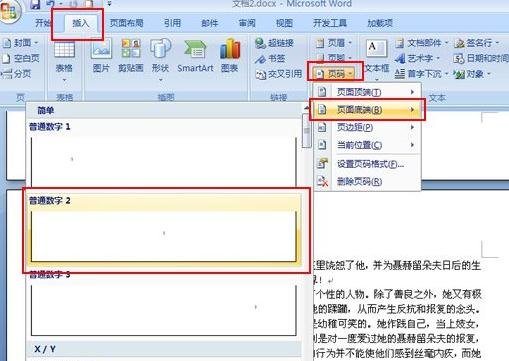 現在我們看到頁碼已經生成了,然后雙擊頁碼“1”,單擊“頁眉和頁腳工具設計”—“鏈接到前一條頁眉”按鈕,此時頁腳右邊的“與上一節相同”的字樣消失。  最后一步我們將前面的兩個空白頁面刪除。將光標定位到空白頁面的起始位置,按【Ctrl+Delete】組合鍵即可迅速刪除當前頁面。  相信大伙看完了上文呈現的word2010中將任意一頁設置為第一頁的詳細操作步驟,應該都學會了吧! Office辦公軟件是辦公的第一選擇,這個地球人都知道。除了微軟Office,市面上也存在很多其他Office類軟件。 |
溫馨提示:喜歡本站的話,請收藏一下本站!